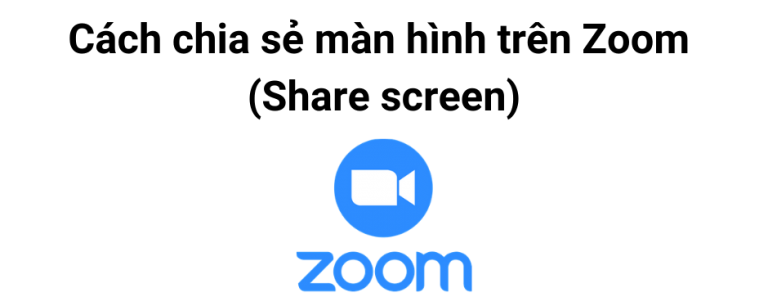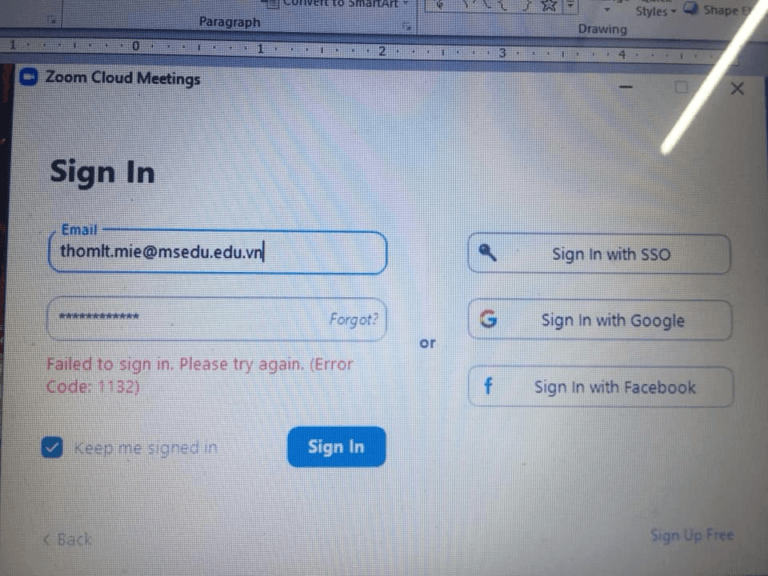Spotlight Video cho phép đưa tối đa 9 người tham gia làm diễn giả chính, tất cả những người tham gia sẽ chỉ nhìn thấy những diễn giả này. Spotlight cũng có thể được thực hiện trong quá trình chia sẻ màn hình. Tính năng này thường được sử dụng để làm nổi bật một diễn giả chính.
Ngoài ra, bạn có thể ghim tối đa 9 video của người tham gia, điều này sẽ chỉ khiến họ trở thành người thuyết trình chính trên thiết bị của bạn. Những người tham gia khác vẫn sẽ có Người phát biểu đang hoạt động. Bài viết này sẽ hướng dẫn chi tiết cách sử dụng spotlight trên Zoom.
Điều kiện tiên quyết
Trong một cuộc họp
- Đặc quyền của người chủ trì (host) và người đồng chủ trì (co-host)
- Ứng dụng Zoom trên máy tính hoặc Ứng dụng Zoom trên điện thoại
- Ba người tham gia trở lên với video trên
- Lưu ý : Làm nổi bật nhiều video yêu cầu phiên bản ứng dụng khách máy tính để bàn 5.2.2 trên Windows hoặc macOS
Trong hội thảo trên web
- Đặc quyền của người chủ trì (host) và người đồng chủ trì (co-host)
- Ứng dụng Zoom trên máy tính hoặc Ứng dụng Zoom trên điện thoại
- Hai người tham gia trở lên với video trên
- Lưu ý : Làm nổi bật nhiều video yêu cầu phiên bản ứng dụng khách máy tính để bàn 5.2.2 trên Windows hoặc macOS
Hướng dẫn
Spotlight Video
- Di chuột qua Video của người tham gia cuộc họp mà bạn muốn làm nổi bật và nhấp vào biểu tượng “ … ”
- Chọn Spotlight for Everyone
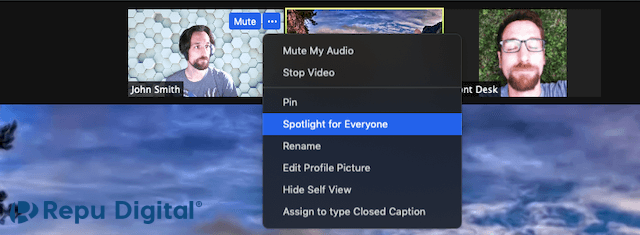
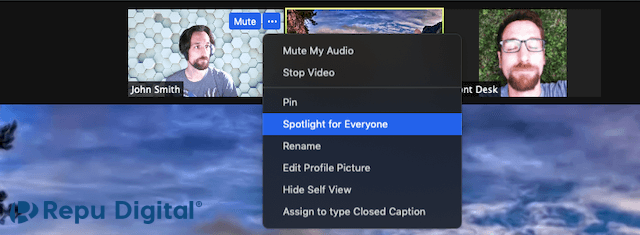
- Để làm nổi bật những người tham gia bổ sung (tổng cộng tối đa 9 người), hãy thực hiện lại bước 1 và bước 2 nếu cần, nhấp vào Add Spotlight thay thế.
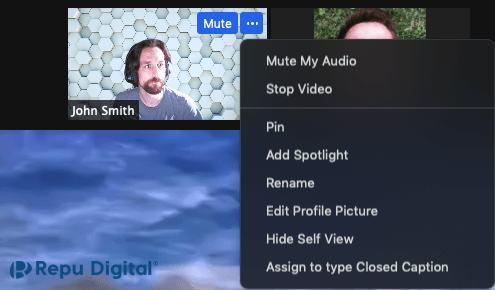
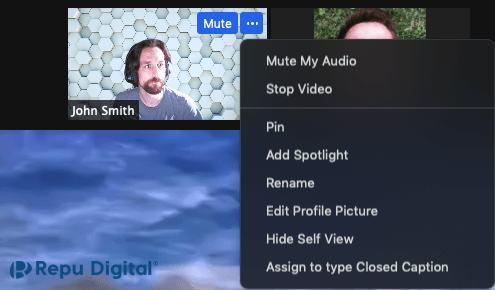
Hủy Spotlight Video
Cách 1: Nhấp vào Remove Spotlight (Xóa tiêu điểm) ở góc trên bên trái của vùng video.
Cách 2: Di chuột qua Video của người tham gia cuộc họp mà bạn muốn làm nổi bật và nhấp vào biểu tượng “…” > Remove Spotlight
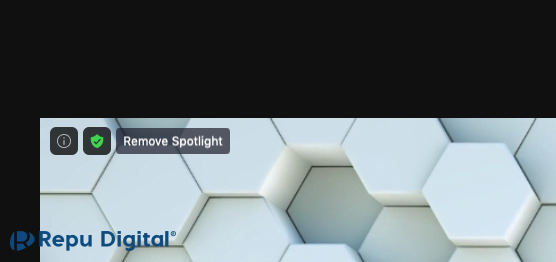
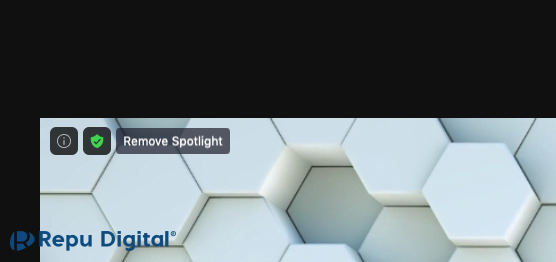
Mọi doanh nghiệp, cá nhân có nhu cầu được tư vấn và mua Zoom Event vui lòng liên hệ:
Zoom Vietnam – Repu Digital
Website: https://zoom.org.vn
Hotline: 0973838000